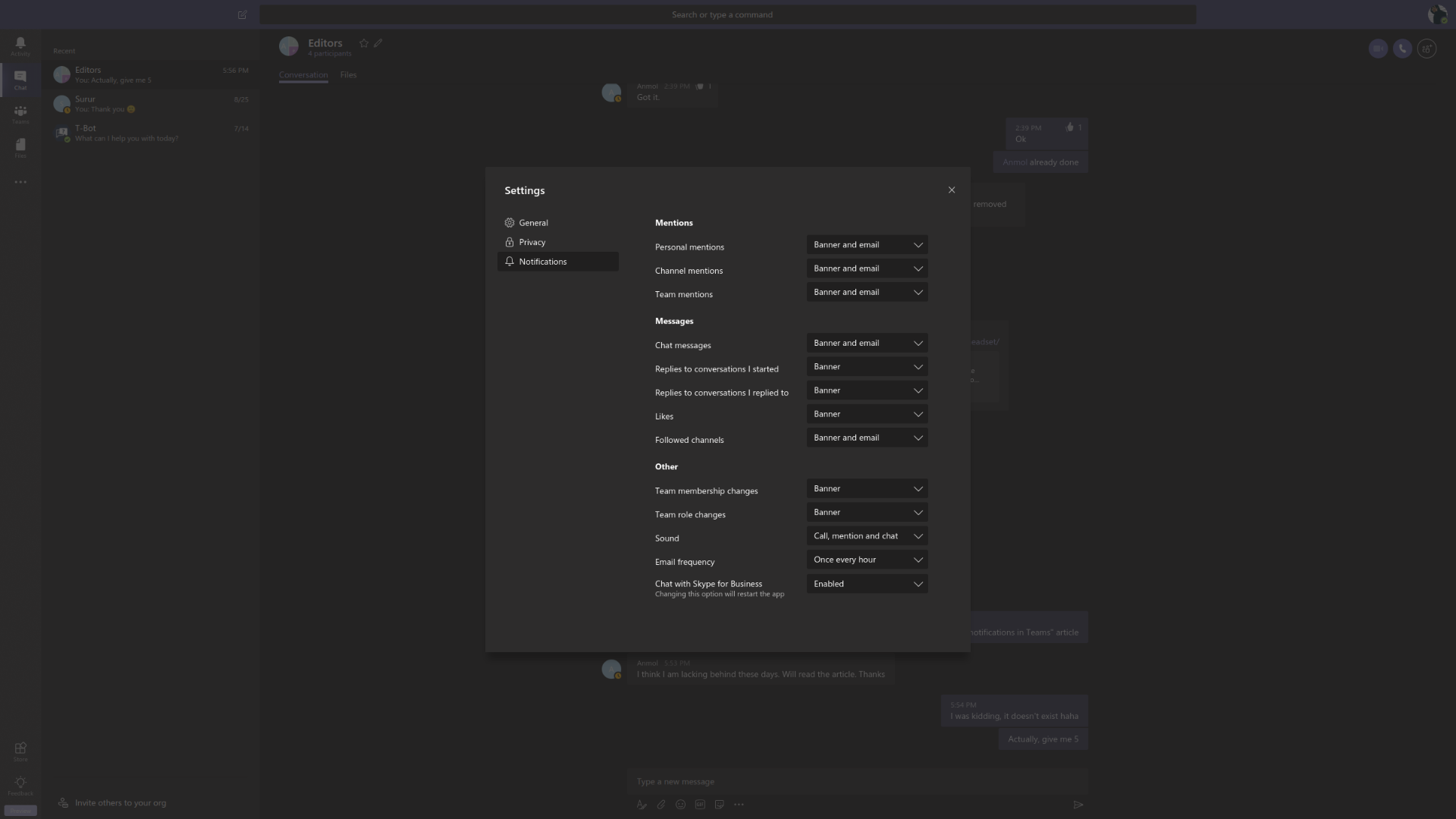Ako prispôsobiť upozornenia aplikácie Microsoft Teams
2 min. čítať
Aktualizované na
Prečítajte si našu informačnú stránku a zistite, ako môžete pomôcť MSPoweruser udržať redakčný tím Čítaj viac
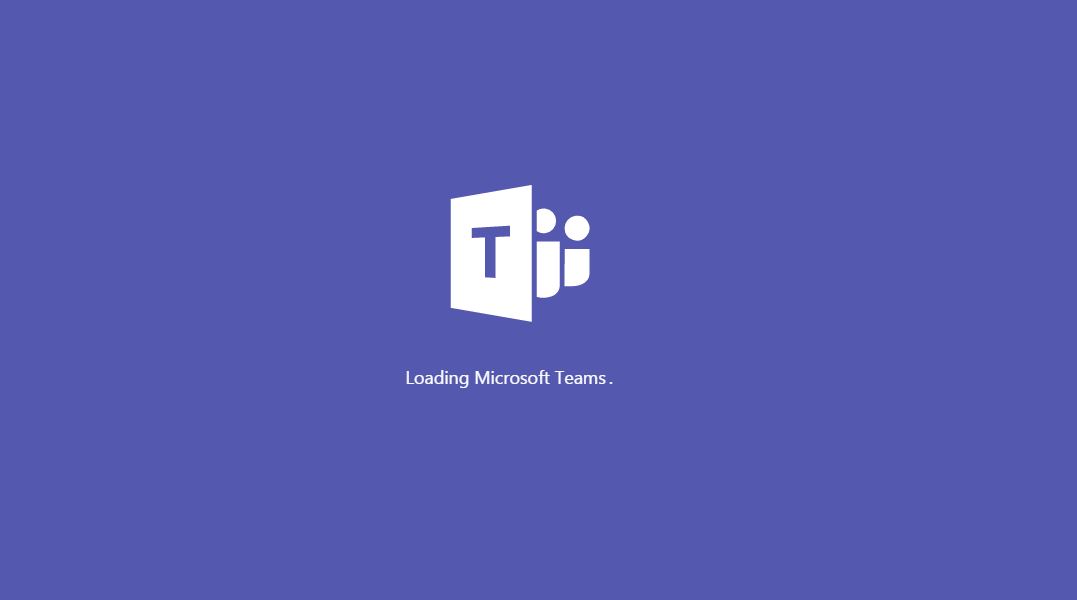
Správa upozornení v aplikácii na odosielanie správ, najmä v aplikáciách na odosielanie firemných správ, ako sú Teams a Slack, je dôležitou súčasťou správy dobrej rovnováhy medzi prácou a životom. Microsoft predvolene povoľuje e-mailové upozornenia na četové správy v Teams. To znamená, že priemerný používateľ je na svoj e-mail informovaný o prijatých správach, ako aj prostredníctvom bannerov aplikácií. Nie všetci používatelia môžu byť fanúšikom tohto, pretože to skončí zahltením vašej doručenej pošty desiatkami až stovkami až tisíckami správ, ako aj poskytovaním dvojitých upozornení v čase, keď je aplikácia nainštalovaná.
V tejto príručke vám ukážeme, ako rýchlo zvládnuť upozornenia aplikácie Teams.
Ako prispôsobiť upozornenia Microsoft Teams
- Spustite webovú alebo počítačovú aplikáciu Microsoft Teams. Aj keď si môžete prispôsobiť upozornenia aplikácie Teams v systéme Android a iPhone, tieto nastavenia neovplyvnia e-maily, ktoré dostávate na vašu prepojenú adresu.
- Otvorte ponuku Nastavenia.
- Posuňte zobrazenie nadol na upozornenia.
- Ako je znázornené nižšie, vyberte kategórie upozornení. Môžete si vybrať medzi e-mailom, e-mailom a bannerom alebo iba bannerom – a tiež žiadnym. Upozornenie na banner je upozornenie na toast, čo znamená, že budete dostávať upozornenia iba z aplikácie v zariadení alebo prehliadači, v ktorom je spustená. V ideálnom prípade by ste to mali ponechať zapnuté, aby ste dostávali rýchle správy. Môžete si tiež prispôsobiť, ktoré kategórie správ spúšťajú upozornenia a ktoré možno ignorovať, takže ak chcete, aby upozornenia vášho šéfa dostávali e-maily, môžete tak urobiť aj vy.
Microsoft Teams je k dispozícii v obchodoch Microsoft Store, iTunes a Google Play Store.
A keďže sme spomenuli iTunes, pozrite si túto príručku, ako to opraviť Upozornenia aplikácie Teams na iPhone nefungujú.